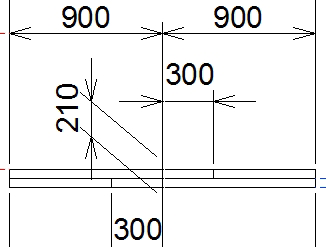図形に寸法線を追加
・図形から400離れた場所に寸法線を作成する。
1)図形の左上でクリック
2)図形の右上でクリック
3)上に動かし、キーボードで400と入力してEnter。
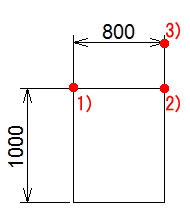
・全ての図に寸法を作成する。
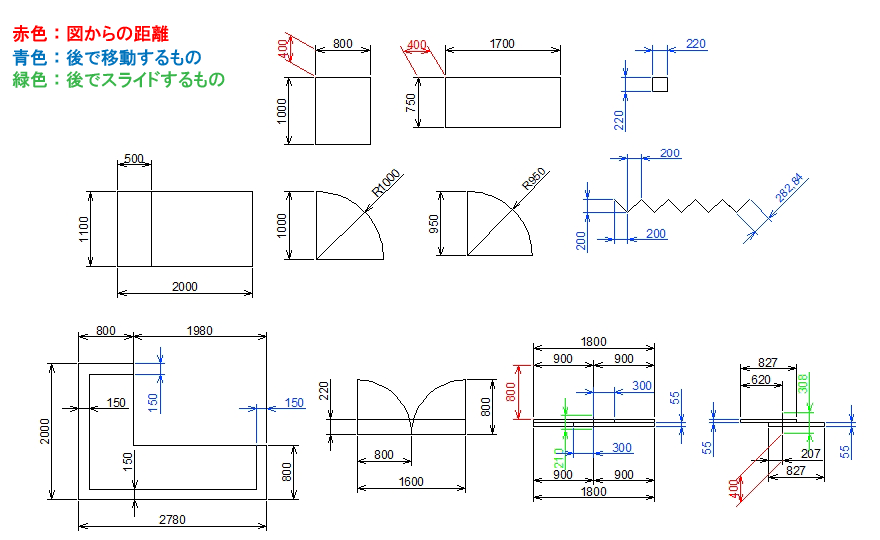
・小さい図形の寸法値の場所が違うので中央に変更する。
・ 1)文字をクリックして選択、文字中央の■にカーソルをあわせる。
2)文字のみを移動 を選択
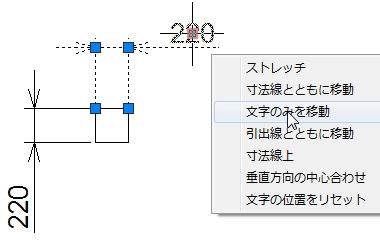
・マウスを動かし中央にあわせる。
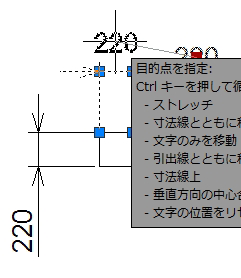
・クリックすると移動が完了、Escで終了
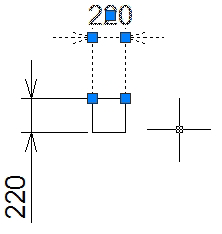
・他の場所も移動する
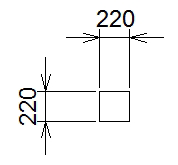
(1)寸法記入をクリック
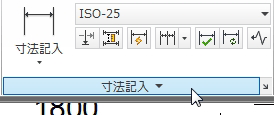
(2)スライド寸法をクリック。
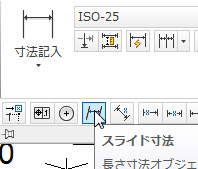
(3)スライドさせる寸法をクリック、右クリックで選択終了。
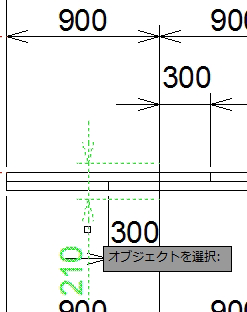
(4)キーボードで −40 と入力してEnter(スライド角度を入力)
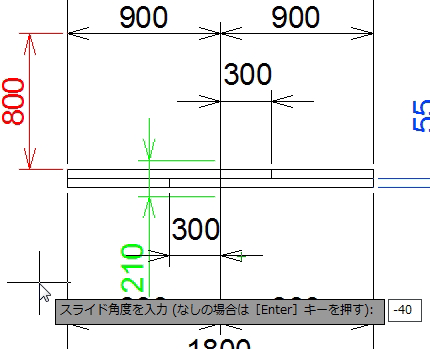
(5)スライドする
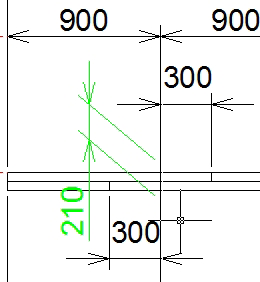
(6)文字を移動する